

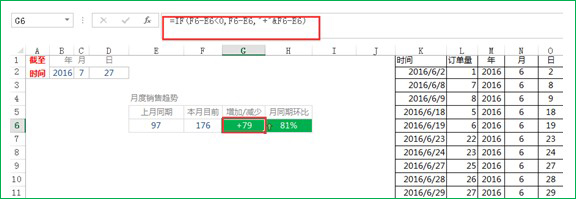
|
Microsoft Excel是Microsoft为使用Windows和Apple Macintosh操作系统的电脑编写的一款电子表格软件。直观的界面、出色的计算功能和图表工具,再加上成功的市场营销,使Excel成为最流行的个人计算机数据处理软件。 做电商的小伙伴们,会经常需要对当前的数据与历史数据进行对比,得出差异,分析趋势,或者从各个方面、各个渠道细化剖析数据。本篇讲的便是以原始的订单数据,制作月度同期对比分析表。 先瞄一眼效果是酱紫的: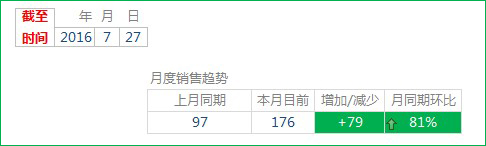 ?? 是不是感觉比较简练清晰,其中: ①年、月、日、周,系统默认是自动获取系统时间,免去了手工设置的麻烦,当然也可以手工输入。 ②同期数据均是公式生成,免去了手工计算的繁琐,省时而且准确。 ③设计简练,嘿嘿;? 废话不多说,开始正题:? STEP1 原始数据表如下(图1):? ?? 是不是感觉比较简练清晰,其中: ①年、月、日、周,系统默认是自动获取系统时间,免去了手工设置的麻烦,当然也可以手工输入。 ②同期数据均是公式生成,免去了手工计算的繁琐,省时而且准确。 ③设计简练,嘿嘿;? 废话不多说,开始正题:? STEP1 原始数据表如下(图1):?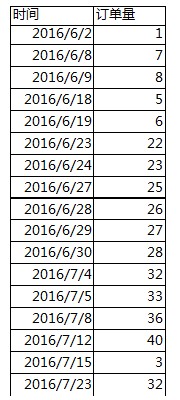 ? STEP2 数据预处理:? 小伙伴们是不是有种熟悉的感觉,接下来我们就对他进行如下处理:分别把年、月、日用日期公式扒出来(图2): ? STEP2 数据预处理:? 小伙伴们是不是有种熟悉的感觉,接下来我们就对他进行如下处理:分别把年、月、日用日期公式扒出来(图2): ?? 说明:日期2016/6/2,转换单元格格式为常规之后,就是上面图中的42523。? 为了显示清楚,就直接显示了公式,就是简单的year(),month(),day()公式。所以实际看到的表格是这样的(图3): ?? 说明:日期2016/6/2,转换单元格格式为常规之后,就是上面图中的42523。? 为了显示清楚,就直接显示了公式,就是简单的year(),month(),day()公式。所以实际看到的表格是这样的(图3):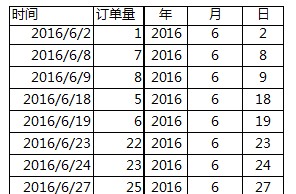 ?? STEP3 这步是最关键的,编写获取月度同期订单量的公式: ?? STEP3 这步是最关键的,编写获取月度同期订单量的公式: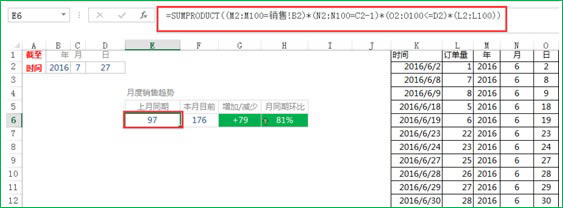 ?? 在“上月同期”对应的E6单元格中,我们输入: =SUMPRODUCT((M2:M100=销售!B2)*(N2:N100=C2-1)*(O2:O100<=d2)*(l2:l100)) 其中:“(m2:m100=销售!b2)” 是指年份为2016年;“(n2:n100=""><><> STEP4 编写对比结果公式:? 月度同期的数据出来了,接着就是对比结果了,我们通过采用“+/-”、醒目颜色、单元格底纹颜色等条件格式的设置,直观表现数据的变化: 在“增加/减少”对应的G6单元格中,我们输入: =IF(F6-E6<> ?? 在“上月同期”对应的E6单元格中,我们输入: =SUMPRODUCT((M2:M100=销售!B2)*(N2:N100=C2-1)*(O2:O100<=d2)*(l2:l100)) 其中:“(m2:m100=销售!b2)” 是指年份为2016年;“(n2:n100=""><><> STEP4 编写对比结果公式:? 月度同期的数据出来了,接着就是对比结果了,我们通过采用“+/-”、醒目颜色、单元格底纹颜色等条件格式的设置,直观表现数据的变化: 在“增加/减少”对应的G6单元格中,我们输入: =IF(F6-E6<>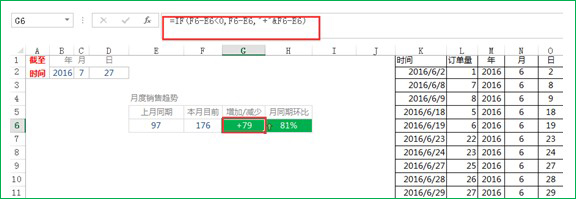 ?? STEP5 设置条件单元格格式? G6单元格与H6单元格都需要设置条件单元格格式,我们从H6单元格开始。 在“月同期环比”对应的H6单元格中,首先输入环比公式: =F6/E6-1 再设定单元格格式为“百分比”? 为了能达到“环比增加则是绿底+向上的绿色箭头”、“环比减少则是红底+向下的红色箭头”的醒目效果,接下来是设定条件单元格格式:? ①首先设置环比增加时的绿色底纹,选中H6单元格,点击“条件格式”选项卡,点击“新建规则”;? ?? STEP5 设置条件单元格格式? G6单元格与H6单元格都需要设置条件单元格格式,我们从H6单元格开始。 在“月同期环比”对应的H6单元格中,首先输入环比公式: =F6/E6-1 再设定单元格格式为“百分比”? 为了能达到“环比增加则是绿底+向上的绿色箭头”、“环比减少则是红底+向下的红色箭头”的醒目效果,接下来是设定条件单元格格式:? ①首先设置环比增加时的绿色底纹,选中H6单元格,点击“条件格式”选项卡,点击“新建规则”;?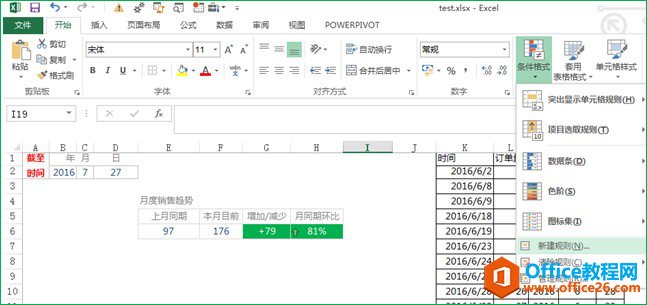 ?? 在弹出的“新建格式规则”对话框中,选择第二项“只为包含以下内容的单元格设置格式”,然后在“编辑规则说明”中,依次从各个下拉框中选择“单元格值”、“大于”,输入“0”。 ?? 在弹出的“新建格式规则”对话框中,选择第二项“只为包含以下内容的单元格设置格式”,然后在“编辑规则说明”中,依次从各个下拉框中选择“单元格值”、“大于”,输入“0”。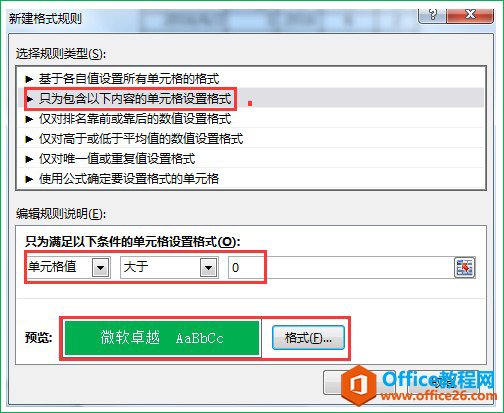 ? 再点击“格式”按钮,在弹出的“设置单元格格式”对话框中,分别在“字体”、“填充”选项卡中,设置成需要的格式。(字体颜色为白色,填充的颜色为绿色) ? 再点击“格式”按钮,在弹出的“设置单元格格式”对话框中,分别在“字体”、“填充”选项卡中,设置成需要的格式。(字体颜色为白色,填充的颜色为绿色)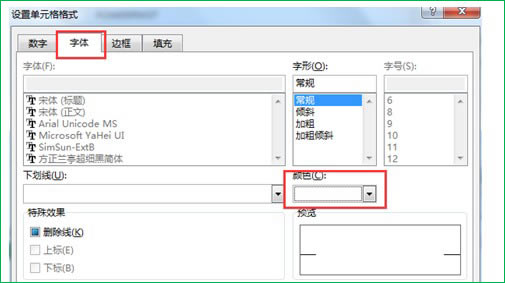 ? ?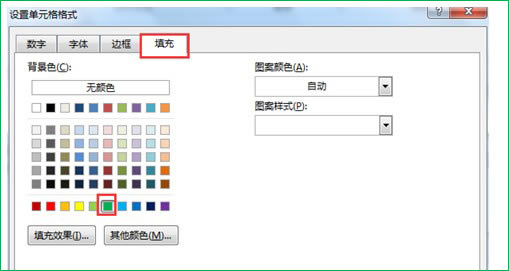 ? ②环比增加的绿色底纹设置好后,再同样设置环比减少的红色底纹即可。? ③接下来设置H6单元格的红色、绿色箭头的条件格式: 同样是选中H6单元格,新建格式规则,按下图所示进行设置,即可。? ? ②环比增加的绿色底纹设置好后,再同样设置环比减少的红色底纹即可。? ③接下来设置H6单元格的红色、绿色箭头的条件格式: 同样是选中H6单元格,新建格式规则,按下图所示进行设置,即可。?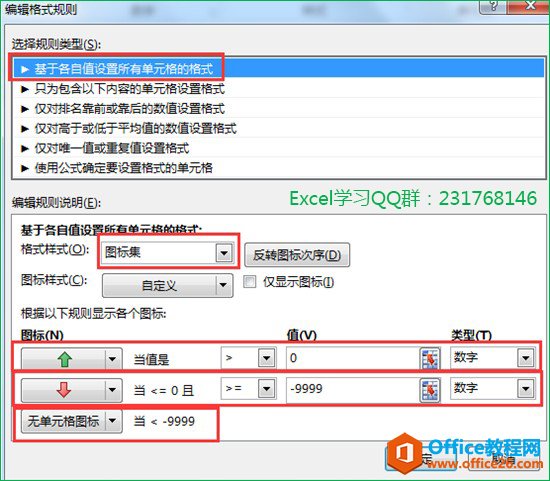 ?? 这样H6单元格在设置好后,会有如下的三项条件规则,小伙伴们别漏了: ?? 这样H6单元格在设置好后,会有如下的三项条件规则,小伙伴们别漏了: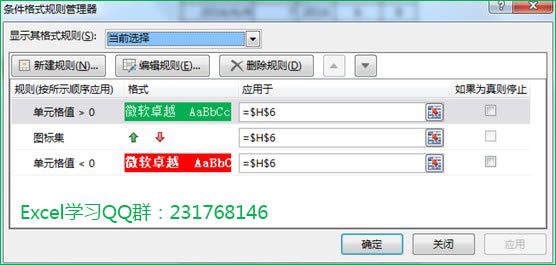 ?? 接下来再是设置G6单元格,其同H6类似,只是少了红色、绿色箭头,小伙伴们这下懂了吧。 至此大功告成。? 备注: 其实,工作中不止是月同期对比,周对比,日对比,等都是经常需要的,笔者的常用表格其实是这个样子的,核心就是本文讲的SUMPRODUCT函数及条件格式。? ?? 接下来再是设置G6单元格,其同H6类似,只是少了红色、绿色箭头,小伙伴们这下懂了吧。 至此大功告成。? 备注: 其实,工作中不止是月同期对比,周对比,日对比,等都是经常需要的,笔者的常用表格其实是这个样子的,核心就是本文讲的SUMPRODUCT函数及条件格式。?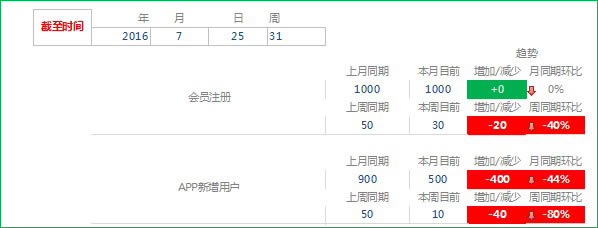 Excel整体界面趋于平面化,显得清新简洁。流畅的动画和平滑的过渡,带来不同以往的使用体验。 |
温馨提示:喜欢本站的话,请收藏一下本站!